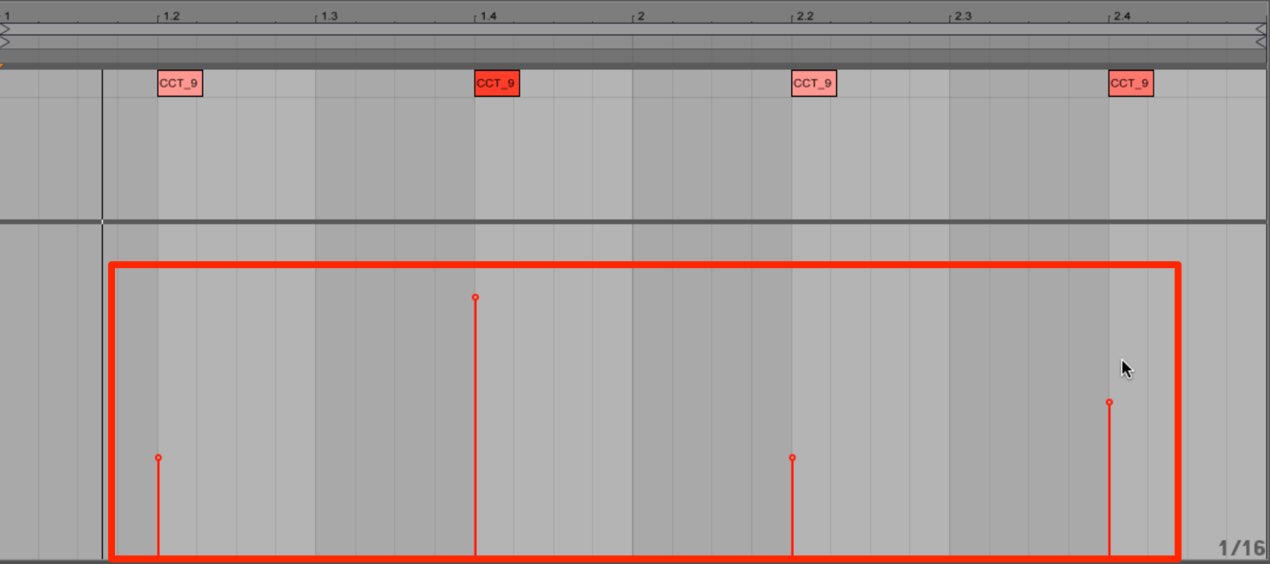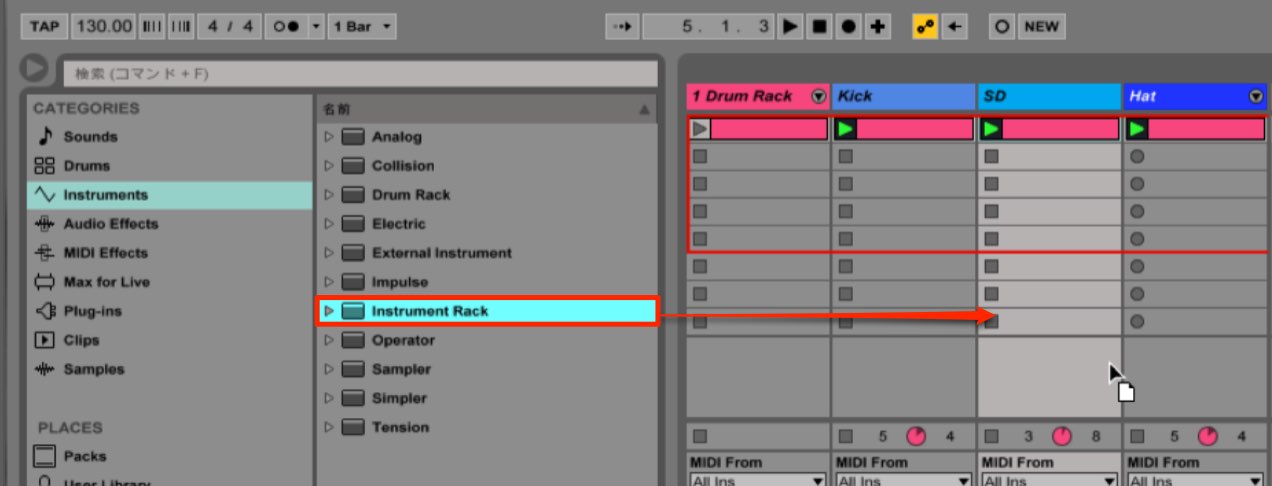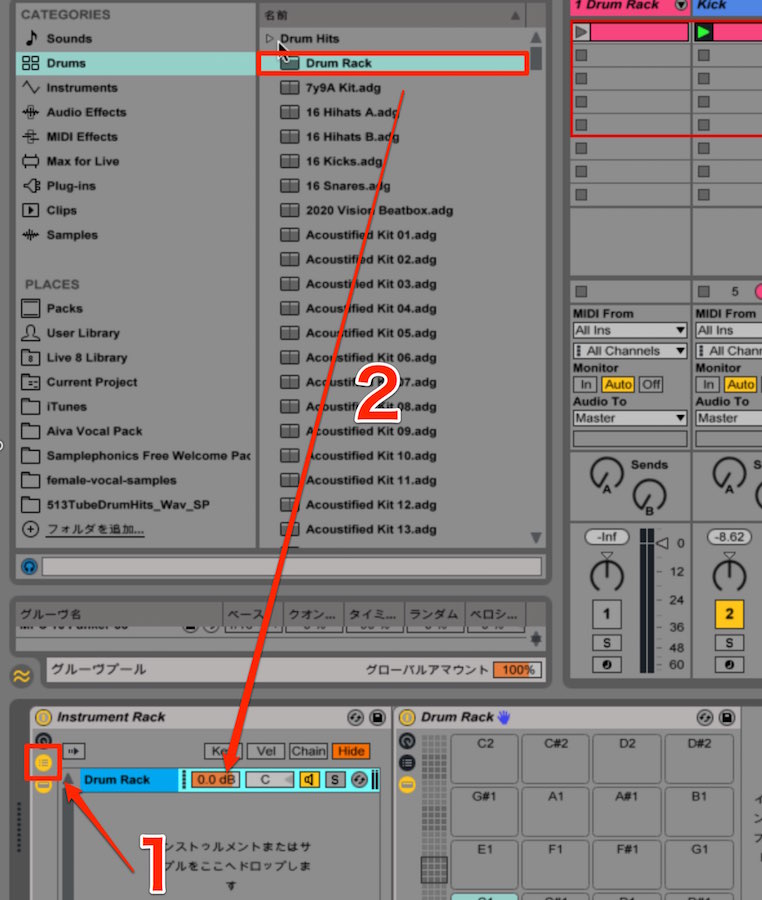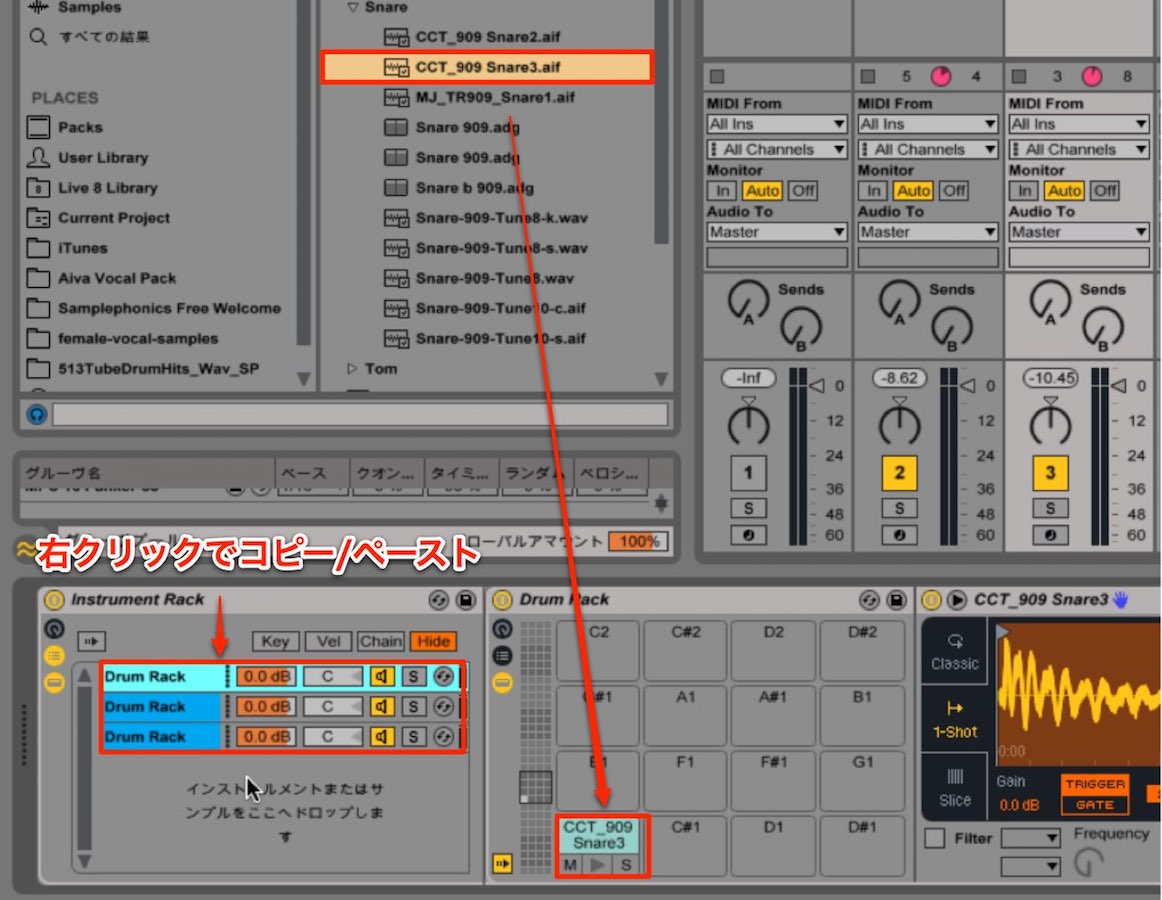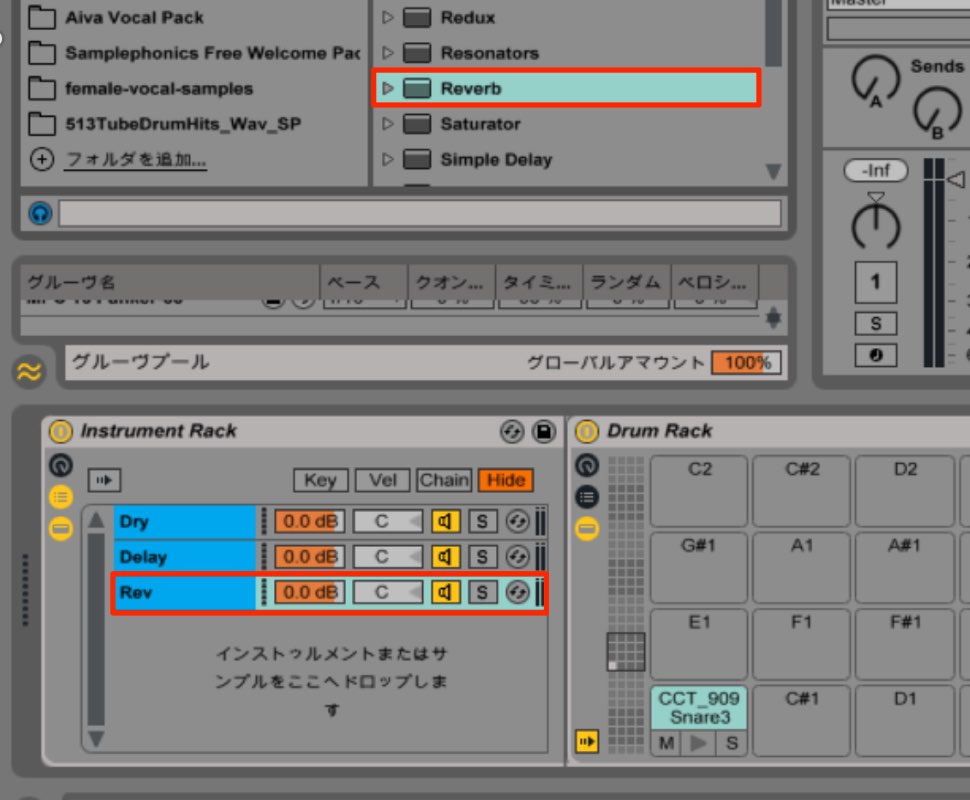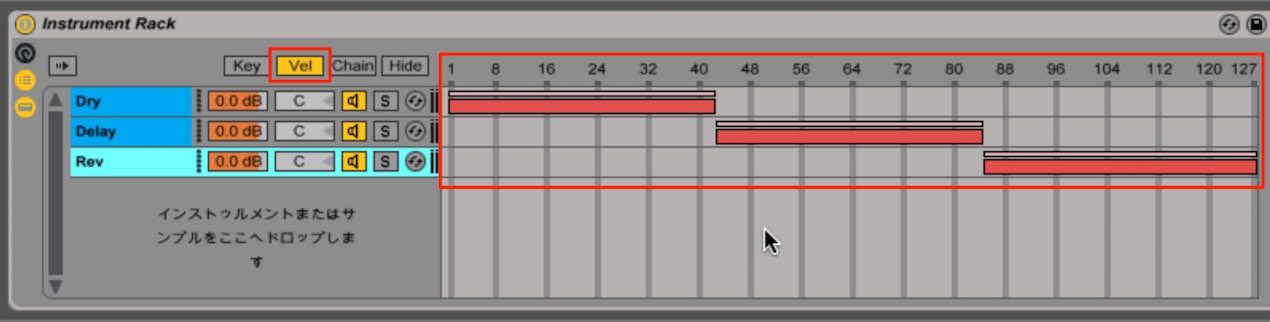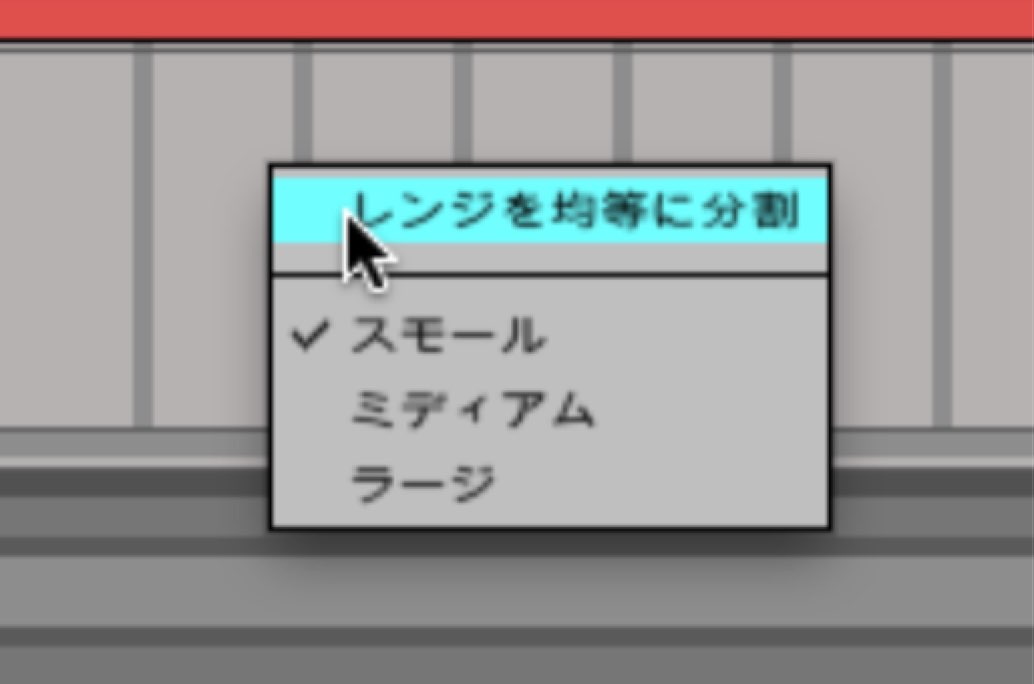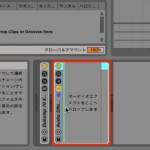ベロシティで簡単音色切り替え Ableton Live Tips
ベロシティ値により音色やエフェクト効果をコントロールする
Liveの「Rack」という概念を使用すると、
MIDIベロシティ値に様々なパラメーターを連動させることができます。
印象的な派手なエフェクト効果から、隠し味程度のヒューマナイズ効果など、
アイディア次第で様々なバリエーションを作り込むことが可能です。
「Ableton Live Tips」ベロシティで簡単音色切り替え
製品の詳細ページへ
複数のサンプルに異なるエフェクトを振り分ける
ここではスネアトラックを例に解説を進めていきます。
まずはスネアを演奏させたいトラックへ「Instrument Rack」を適用します。
- 1_チェーンリストを点灯させます
- 2_Drum Rackなどの音源を適用します
スネアサンプルをPadに挿入し、
サンプルを右クリックで複製します。(ここでは3つにしています)
一番上のサンプルは素の状態を保っておき、
他のサンプルへ効果を得たいエフェクトを適用していきます。
ここでは2番目に「Delay」3番目に「Reverb」を適用しました。
Rack内の「Vel」を点灯させると、ベロシティマップが表示されます。
上部にベロシティ値が表示されていますので、
ベロシティ値で再生させたいサンプルをドラッグで割り振ります。
この際、空白部分を右クリックし、「レンジを均等に分割」を選択すると、
各サンプルに自動でベロシティ値が振り分けられます。
これでベロシティ値によって、サウンドに変化が生まれます。
音量の注意点
ベロシティ値によって、各サンプルの再生音量にバラつきが生じてしまいます。
各サンプルをクリックし「Hide」を点灯させます。
表示される「Vol < Vel」を「0」に設定します。 これにより、ベロシティ値による音量の影響がなくなるため、
一定のボリュームでサンプル再生が行われるという仕組みです。
また、エフェクトによっては音量が変化してしまうケースもあります。
Rack内より各サンプルのボリュームの微調整を行ってください。